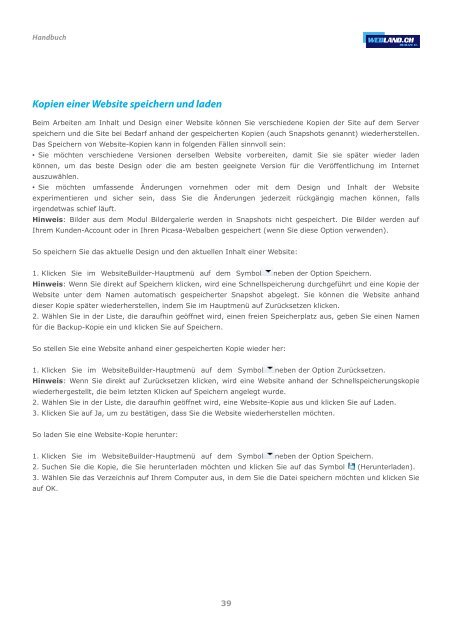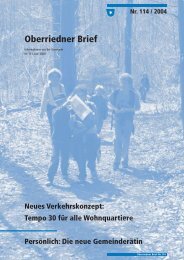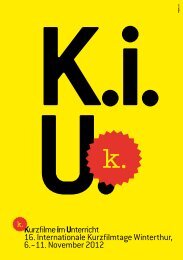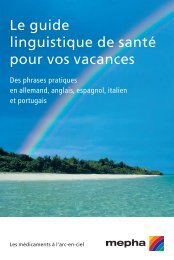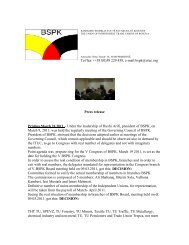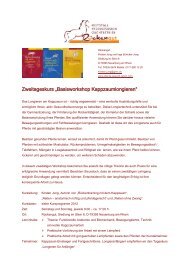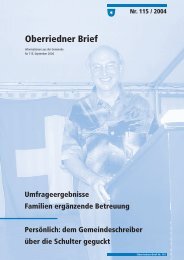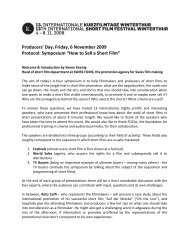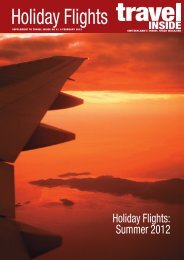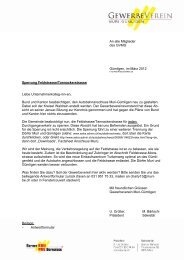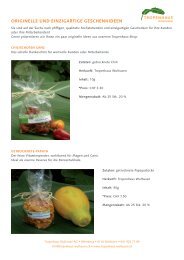PDF-Download - Webland.ch
PDF-Download - Webland.ch
PDF-Download - Webland.ch
Erfolgreiche ePaper selbst erstellen
Machen Sie aus Ihren PDF Publikationen ein blätterbares Flipbook mit unserer einzigartigen Google optimierten e-Paper Software.
Handbu<strong>ch</strong>Kopien einer Website spei<strong>ch</strong>ern und ladenBeim Arbeiten am Inhalt und Design einer Website können Sie vers<strong>ch</strong>iedene Kopien der Site auf dem Serverspei<strong>ch</strong>ern und die Site bei Bedarf anhand der gespei<strong>ch</strong>erten Kopien (au<strong>ch</strong> Snapshots genannt) wiederherstellen.Das Spei<strong>ch</strong>ern von Website-Kopien kann in folgenden Fällen sinnvoll sein:• Sie mö<strong>ch</strong>ten vers<strong>ch</strong>iedene Versionen derselben Website vorbereiten, damit Sie sie später wieder ladenkönnen, um das beste Design oder die am besten geeignete Version für die Veröffentli<strong>ch</strong>ung im Internetauszuwählen.• Sie mö<strong>ch</strong>ten umfassende Änderungen vornehmen oder mit dem Design und Inhalt der Websiteexperimentieren und si<strong>ch</strong>er sein, dass Sie die Änderungen jederzeit rückgängig ma<strong>ch</strong>en können, fallsirgendetwas s<strong>ch</strong>ief läuft.Hinweis: Bilder aus dem Modul Bildergalerie werden in Snapshots ni<strong>ch</strong>t gespei<strong>ch</strong>ert. Die Bilder werden aufIhrem Kunden-Account oder in Ihren Picasa-Webalben gespei<strong>ch</strong>ert (wenn Sie diese Option verwenden).So spei<strong>ch</strong>ern Sie das aktuelle Design und den aktuellen Inhalt einer Website:1. Klicken Sie im WebsiteBuilder-Hauptmenü auf dem Symbol neben der Option Spei<strong>ch</strong>ern.Hinweis: Wenn Sie direkt auf Spei<strong>ch</strong>ern klicken, wird eine S<strong>ch</strong>nellspei<strong>ch</strong>erung dur<strong>ch</strong>geführt und eine Kopie derWebsite unter dem Namen automatis<strong>ch</strong> gespei<strong>ch</strong>erter Snapshot abgelegt. Sie können die Website anhanddieser Kopie später wiederherstellen, indem Sie im Hauptmenü auf Zurücksetzen klicken.2. Wählen Sie in der Liste, die daraufhin geöffnet wird, einen freien Spei<strong>ch</strong>erplatz aus, geben Sie einen Namenfür die Backup-Kopie ein und klicken Sie auf Spei<strong>ch</strong>ern.So stellen Sie eine Website anhand einer gespei<strong>ch</strong>erten Kopie wieder her:1. Klicken Sie im WebsiteBuilder-Hauptmenü auf dem Symbol neben der Option Zurücksetzen.Hinweis: Wenn Sie direkt auf Zurücksetzen klicken, wird eine Website anhand der S<strong>ch</strong>nellspei<strong>ch</strong>erungskopiewiederhergestellt, die beim letzten Klicken auf Spei<strong>ch</strong>ern angelegt wurde.2. Wählen Sie in der Liste, die daraufhin geöffnet wird, eine Website-Kopie aus und klicken Sie auf Laden.3. Klicken Sie auf Ja, um zu bestätigen, dass Sie die Website wiederherstellen mö<strong>ch</strong>ten.So laden Sie eine Website-Kopie herunter:1. Klicken Sie im WebsiteBuilder-Hauptmenü auf dem Symbol neben der Option Spei<strong>ch</strong>ern.2. Su<strong>ch</strong>en Sie die Kopie, die Sie herunterladen mö<strong>ch</strong>ten und klicken Sie auf das Symbol (Herunterladen).3. Wählen Sie das Verzei<strong>ch</strong>nis auf Ihrem Computer aus, in dem Sie die Datei spei<strong>ch</strong>ern mö<strong>ch</strong>ten und klicken Sieauf OK.39